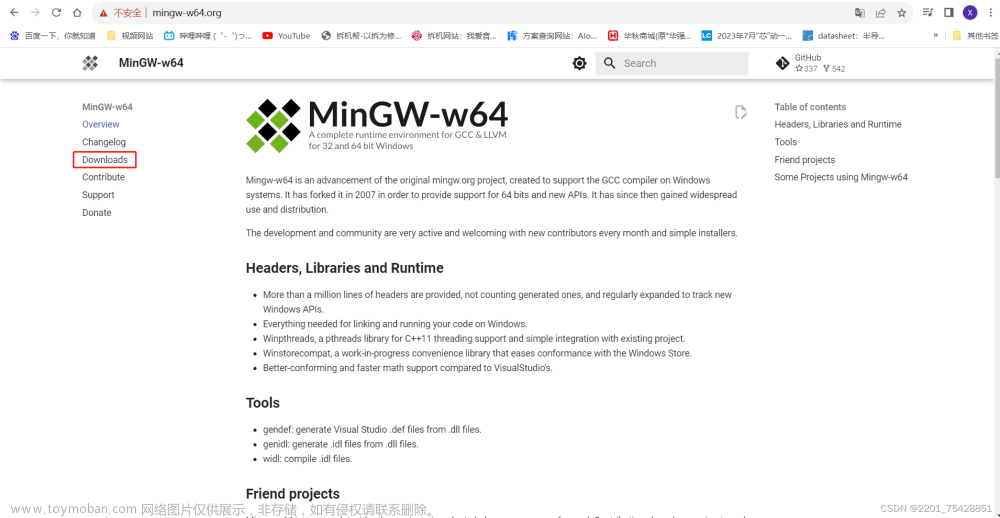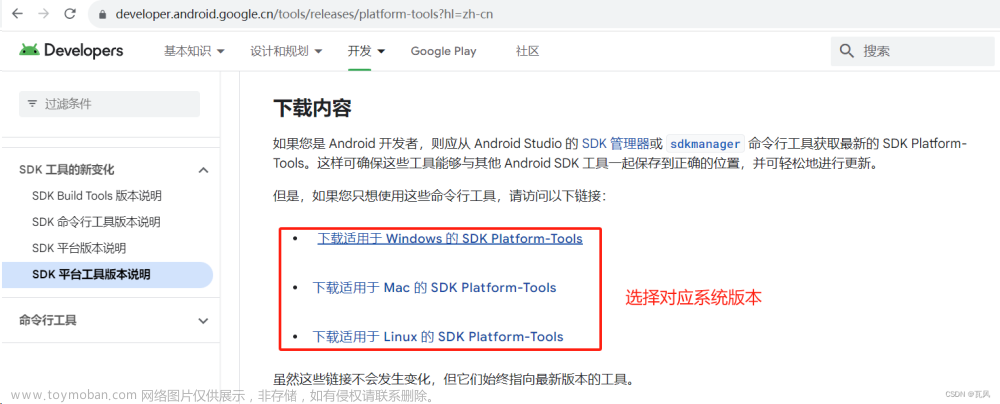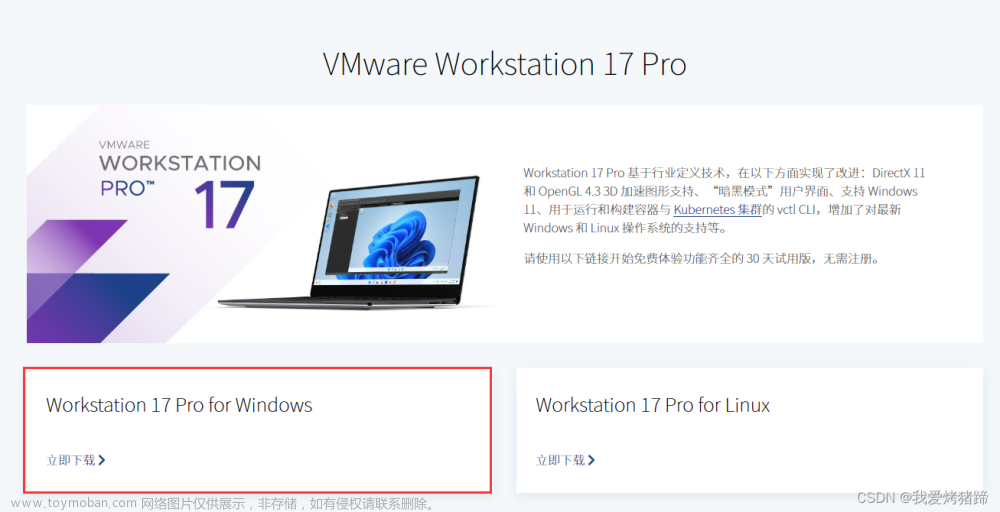ubuntu22.04下通过命令安装vscode
1、为什么不用应用市场直接下载?
最近下载ubuntu22.04版本,不知道为啥里面的应用软件下载不了vscode,尝试在网上解决–>卸载自带的应用市场,安装另外的一种,结果失败了,导致原有的应用市场也打不开。
最后想到可以通过命令安装vscode,本方法可用,亲测有效。
注:在查询教程过程中,有人说通过自带的应用市场下载vscode可能会遇到小问题,不如用命令来的好。
2、使用命令安装步骤
1、首先打开终端(快捷键:Ctrl+Alt+T)。
2、添加 Visual Studio Code 的 GPG 密钥:
wget -qO- https://packages.microsoft.com/keys/microsoft.asc | gpg --dearmor > packages.microsoft.gpg
sudo install -o root -g root -m 644 packages.microsoft.gpg /etc/apt/trusted.gpg.d/
3、添加 Visual Studio Code 存储库:
sudo sh -c 'echo "deb [arch=amd64] https://packages.microsoft.com/repos/vscode stable main" > /etc/apt/sources.list.d/vscode.list'
4、更新软件包列表并安装 Visual Studio Code:
sudo apt-get update
sudo apt-get install code
5、安装完成后,您可以通过以下命令启动 Visual Studio Code:
code
这将启动 Visual Studio Code 编辑器。文章来源:https://www.toymoban.com/news/detail-630419.html
如果您想在命令行中打开当前目录,可以使用以下命令:文章来源地址https://www.toymoban.com/news/detail-630419.html
code.
到了这里,关于在ubuntu下安装vscode的文章就介绍完了。如果您还想了解更多内容,请在右上角搜索TOY模板网以前的文章或继续浏览下面的相关文章,希望大家以后多多支持TOY模板网!